Sådan slår du undertekster til på Zoom

Lær hvordan du slår undertekster til på Zoom. Zooms automatiske undertekster gør det lettere at forstå opkaldsindholdet.
Der er mere ved TikTok end at optage videoer på stedet. Hvis du har et par billeder, som du vil lave om til animation, kan du gøre det med indbyggede skabeloner. Dette giver dig en fantastisk måde at dele din historie lidt anderledes ved at bruge billeder på din enhed.
Måske har du taget nogle fantastiske billeder fra en begivenhed i weekenden, en ny tilføjelse til din familie eller en spektakulær udsigt ud af dit vindue. Sådan bruger du skabelonerne på TikTok til at dele disse billeder med en smule flare.
Få adgang til skabelonerne på TikTok
At komme til skabelonerne på TikTok er et stykke kage. Åbn appen, og tryk på plustegnet, som du normalt ville optage en video. Helt nederst skal du stryge til og vælge indstillingen Skabeloner .
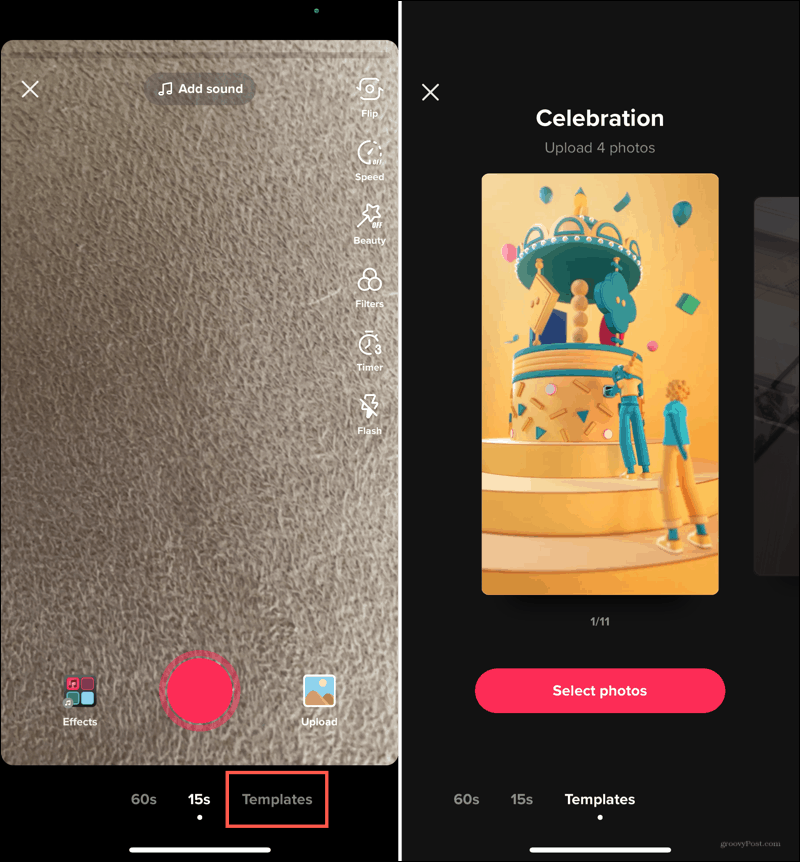
Skabeloner er kun tilgængelige i TikTok-mobilappen lige nu, ikke på TikTok-webstedet .
Du kan i øjeblikket vælge mellem næsten et dusin skabeloner. Ombyt et par billeder til hinanden, vis en attraktiv karrusel, eller tæl ned til et særligt øjeblik. Nogle skabeloner tilbyder lyd eller musik for det lille ekstra.
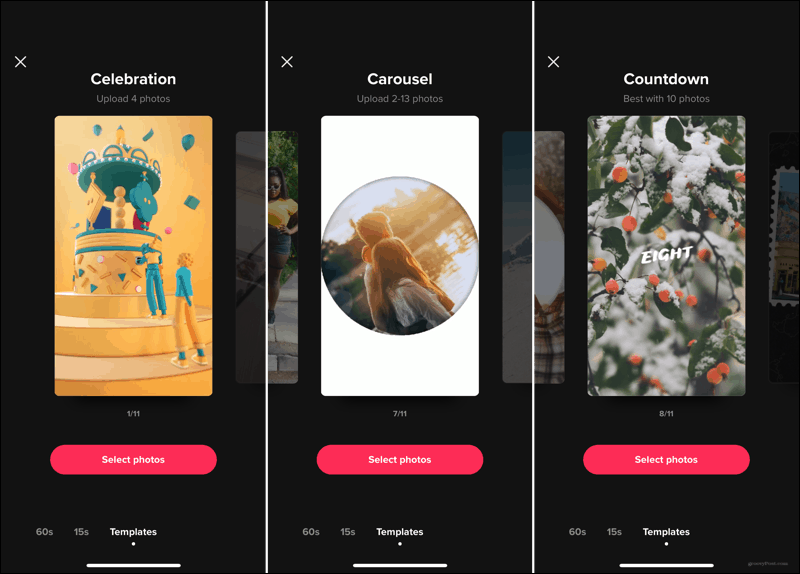
Sådan bruger du en TikTok-skabelon
Med hver skabelon kan du se antallet af billeder, du kan bruge, eller en anbefaling som "Bedst med 10 billeder".
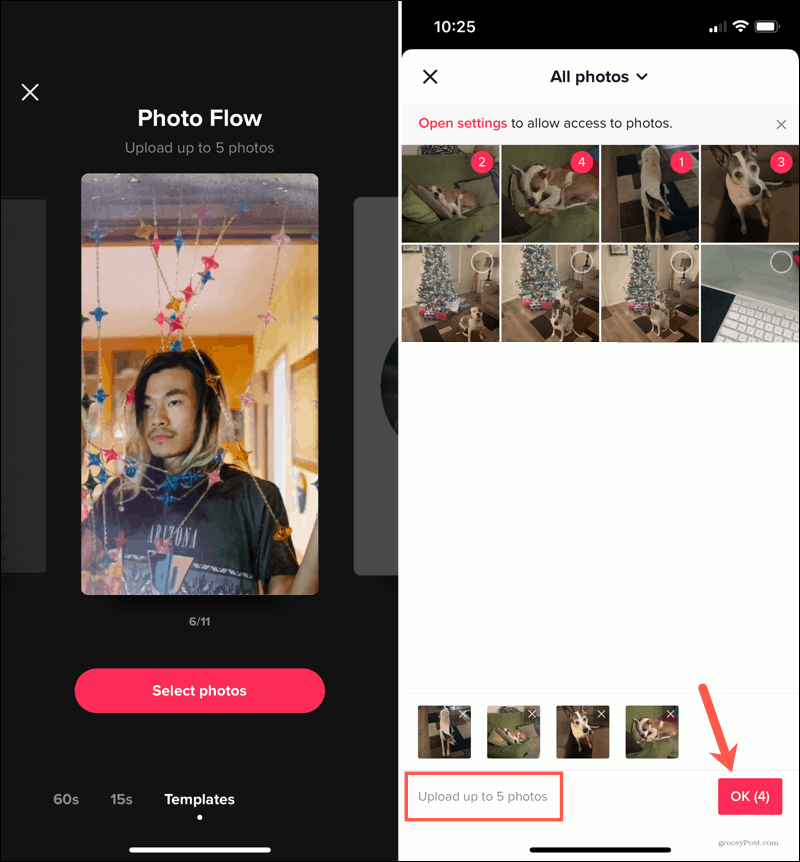
Ligesom med videoer, du optager på TikTok, kan du justere lydene, tilføje effekter, inkludere tekst, sætte et klistermærke i eller anvende et filter. Hvis du vil redigere de billeder, du bruger, skal du trykke på pilen øverst til venstre for at gå tilbage og derefter trykke på Bekræft for at se bort fra de ændringer, du har foretaget indtil videre.
Tryk på Næste , når du er klar til at dele. På postskærmen har du de samme muligheder, som du har til at dele en video. Men du vil også se navnet på den skabelon, du bruger.
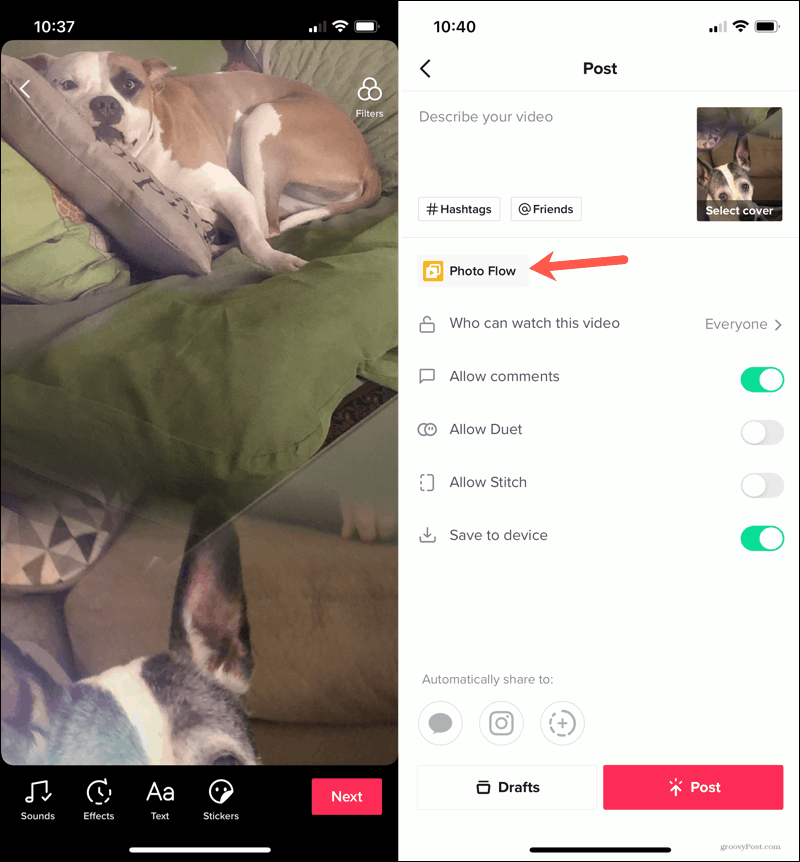
Hvis du beslutter dig for at gemme din kreation i dine kladder og afslutte den senere, så sørg for at tjekke vores vejledning til redigering af TikTok-videoer, du gemmer, som også gælder for disse fotoskabeloner.
TikTok-skabeloner lader dig have det sjovt med billeder
Selvom TikTok selvfølgelig mest handler om videoer, er muligheden for at tilføje billeder ved hjælp af en skabelon en fantastisk funktion. Til de tidspunkter, hvor du ikke nåede at optage en video, men stadig gerne vil dele disse øjeblikke, kan du prøve en smart skabelon!
For mere, tjek hvordan du sletter en TikTok-video, som du ikke længere ønsker at være knyttet til din konto.
Lær hvordan du slår undertekster til på Zoom. Zooms automatiske undertekster gør det lettere at forstå opkaldsindholdet.
Modtager fejludskrivningsmeddelelse på dit Windows 10-system, følg derefter rettelserne i artiklen og få din printer på sporet...
Du kan nemt besøge dine møder igen, hvis du optager dem. Sådan optager og afspiller du en Microsoft Teams-optagelse til dit næste møde.
Når du åbner en fil eller klikker på et link, vil din Android-enhed vælge en standardapp til at åbne den. Du kan nulstille dine standardapps på Android med denne vejledning.
RETTET: Entitlement.diagnostics.office.com certifikatfejl
For at finde ud af de bedste spilsider, der ikke er blokeret af skoler, skal du læse artiklen og vælge den bedste ikke-blokerede spilwebsted for skoler, gymnasier og værker
Hvis du står over for printeren i fejltilstandsproblemet på Windows 10-pc og ikke ved, hvordan du skal håndtere det, så følg disse løsninger for at løse det.
Hvis du undrede dig over, hvordan du sikkerhedskopierer din Chromebook, har vi dækket dig. Lær mere om, hvad der sikkerhedskopieres automatisk, og hvad der ikke er her
Vil du rette Xbox-appen vil ikke åbne i Windows 10, så følg rettelserne som Aktiver Xbox-appen fra Tjenester, nulstil Xbox-appen, Nulstil Xbox-apppakken og andre..
Hvis du har et Logitech-tastatur og -mus, vil du se denne proces køre. Det er ikke malware, men det er ikke en vigtig eksekverbar fil til Windows OS.
![[100% løst] Hvordan rettes meddelelsen Fejludskrivning på Windows 10? [100% løst] Hvordan rettes meddelelsen Fejludskrivning på Windows 10?](https://img2.luckytemplates.com/resources1/images2/image-9322-0408150406327.png)




![RETTET: Printer i fejltilstand [HP, Canon, Epson, Zebra & Brother] RETTET: Printer i fejltilstand [HP, Canon, Epson, Zebra & Brother]](https://img2.luckytemplates.com/resources1/images2/image-1874-0408150757336.png)

![Sådan rettes Xbox-appen vil ikke åbne i Windows 10 [HURTIG GUIDE] Sådan rettes Xbox-appen vil ikke åbne i Windows 10 [HURTIG GUIDE]](https://img2.luckytemplates.com/resources1/images2/image-7896-0408150400865.png)
